
1. Gumroad의 수익 받는 방법
저는 검로드를 이용해서 노션 템플릿을 판매하고 있습니다. 아직 한개의 상품만 판매하고 있지만, 이제 점차 템플릿을 늘려갈 계획입니다.
현재 10분 가까이 상품을 구매해 주셨고, 수익이 났죠! 템플릿이 궁금하신 분은 아래 포스팅을 참고해주세요!
[Notion] 소규모 팀 효율적 업무 관리 페이지 판매/사용 방법
안녕하세요. 검로드에서 tov_supporter로 활동하고 있는 김은지 입니다. 최근 코로나로 재택근무, 유연근무를 하면서 자율화된 업무 방식에 팀원 관리를 힘들어하는 팀이나, 스타트업이 많아지고
everywhere-data.tistory.com
소규모 팀 업무관리 페이지
최근 코로나로 인해 재택근무, 유연근무 등 자율화된 업무방식에 팀원 관리가 어려우신가요?소규모 스타트업의 경우, 재택근무와 유연근무를 하고 있는 직원들을 관리하기가 어려우신가요?팀
rcttov.gumroad.com
그래서 검로드로 나온 수익을 제 계좌로 현금 인출해야하는데, 검로드가 해외 사이트다보니 즉시 이체 방법이 좀 어렵더라구요. 은행 통장도 달러통장이어야 하고. 그래서 페이팔에 가입해서 검로드에 등록하면 1주일에 한번, 페이팔로 정산을 해준다고 합니다. 해외에서는 페이팔로 결제하는게 자연스럽다고 하네요!
그래서 페이팔 가입하는 방법과 검로드에 페이팔 등록하는 방법을 소개드리려고 합니다.
2. 페이팔 가입하기
우선 페이팔에 가입부터 해야겠죠? 페이팔 사이트로 들어가봅시다. https://www.paypal.com/kr/business
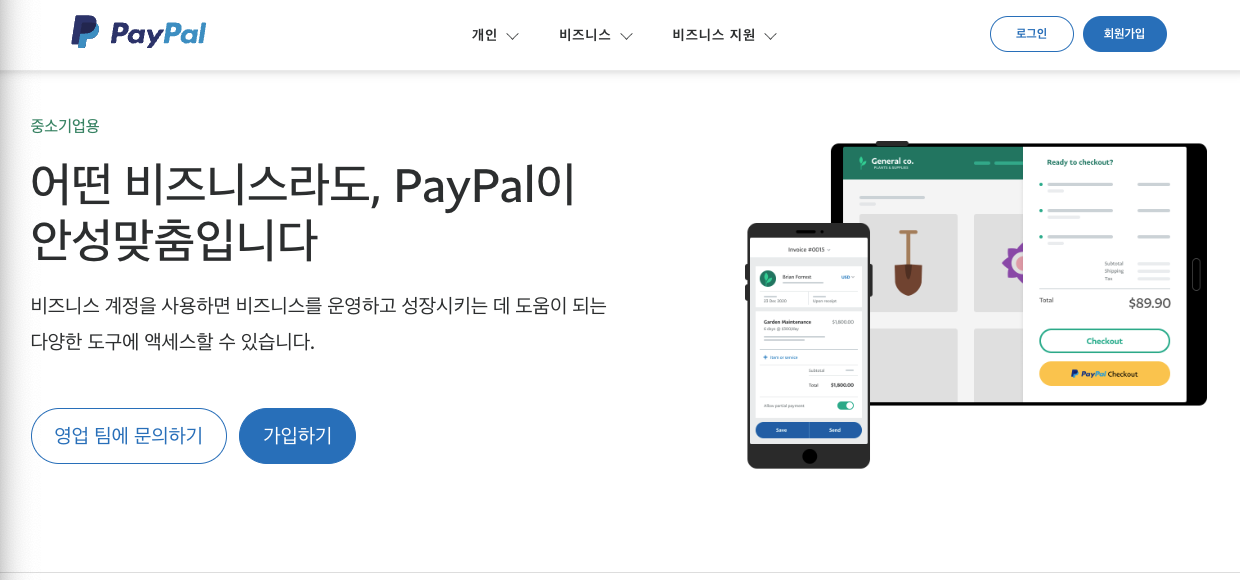
페이팔 한국 지원 사이트입니다! 이제 여기서 <가입하기> 버튼을 눌러볼까요?

페이팔로 구매하는 사람도 있고 결제하는 사람도 있으니, 우리는 판매자 이므로 <페이팔 로 결제받기>를 눌러줍니다!
페이팔은 개설 수수료나 월 수수료가 따로 없습니다! 대신 결제 금액을 수령할 때마다 일정 거래 수수료가 지급된다고 합니다. 202개 국가의 25개 통화로 전 세계에서 결제 대금을 받을 수 잇다고 하는데, 원화가 있는지는 확인해봐야할 것 같아요.

그럼 이렇게 가입할 주소를 입력하는 화면이 나옵니다! 판매자로 사용하시는 이메일 주소를 입력해주시면 될 것 같아요!
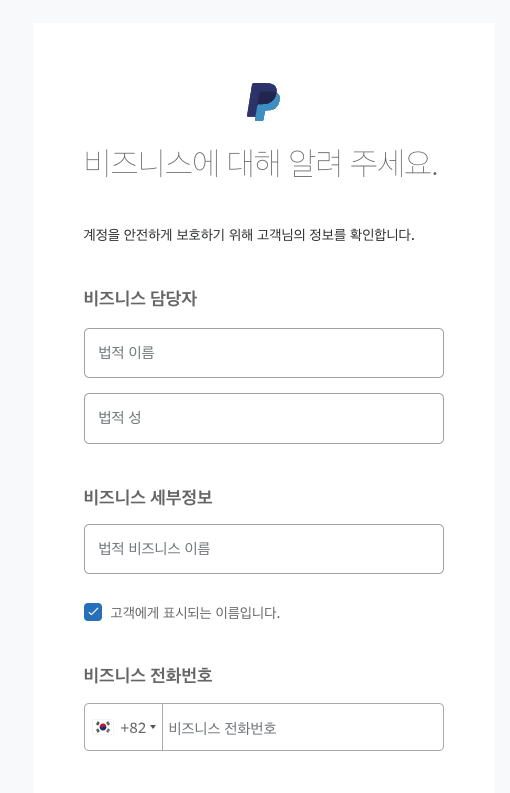

아이디와 비밀번호를 입력하고 나면, 이렇게 비즈니스에 대해 적는 칸이 있습니다! 전부 천천히 적어주시구요. 기본 통화에는 원화가 없어서 달러로 적어두었습니다.
여기까지 적고 동의및 계속을 누르면 페이팔 가입 완료! 이제는 검로드에서 페이팔을 등록해야합니다.
3. 검로드 Papal 등록하기
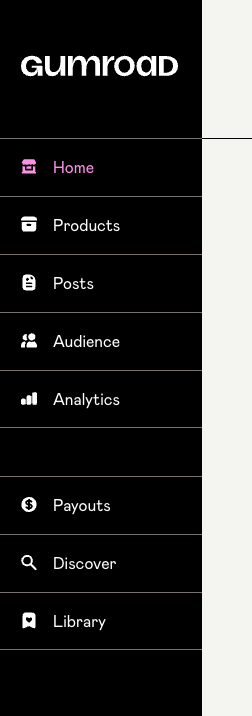
검로드 운영자 페이지에 들어가면 이렇게 왼쪽 네비게이션 바가 있는데요! 여기서 정산을 받는 화면인 페이아웃에 들어가주세요!
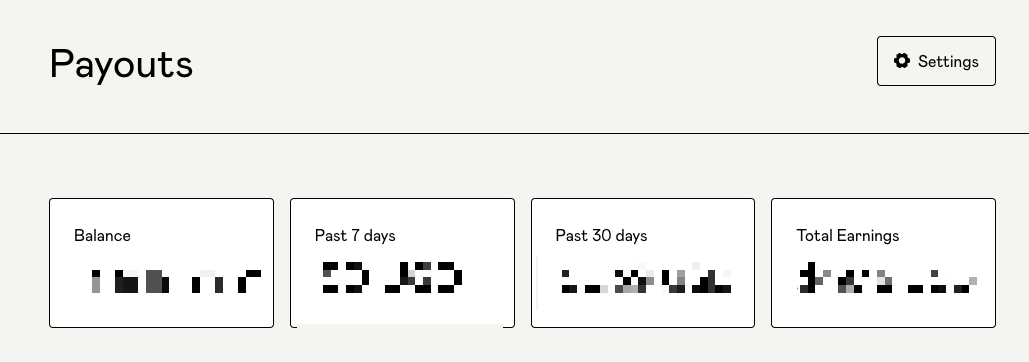
페이아웃을 보면 저의 수입 현황이 나오고, 오른쪽 상단에 보시면 <Settings>를 클릭해줍니다.

가장 아래쪽으로 들어가면 이렇게 Paypal 부분이 나오는데, 원래는 <Connect With Pyapal>이라고 써있습니다. 그 버튼을 클릭해보세요! 그럼 페이팔 사이트에 연결되어 연동이 완료될거에요! 추가적으로 이메일 수신으로 인증해줘야 할 부분이 있는데, 차례대로 해주면 아마 완료될 것입니다!
4. 마치며
생각보다 페이팔 가입과 페이팔 등록이 어렵지 않아서 쉽게 결제 지급을 받을 수 있었습니다. 여러분도 검로드로 수익을 내고 계신다면 페이팔 등록하시는 것 추천드려요!
'PC > tips' 카테고리의 다른 글
| [Tips] 티스토리 스킨 모바일에도 적용하기 (0) | 2023.02.18 |
|---|---|
| [Tips] 티스토리 스킨 적용하기 (2) | 2023.02.09 |
| [Tips] 구글 크롬에서 '읽기모드' 사용하기 (0) | 2021.06.07 |
| [tips] 아이패드를 노트북 듀얼모니터로 사용하기 (0) | 2021.01.20 |
![[Tips] Gumroad 페이팔 설정하기, 가입하기, 송금받기, 수수료 확인하기](https://img1.daumcdn.net/thumb/R750x0/?scode=mtistory2&fname=https%3A%2F%2Fblog.kakaocdn.net%2Fdn%2FO9I6U%2Fbtr5paKGOoY%2FSYeWntjH8QmcxoztmKCdGK%2Fimg.png)